如果你是初次在 Linux 終端機中使用 nano 編輯器,可能會遇到一些儲存內容的問題。雖然使用 nano 編輯內容很簡單,但在編輯完成後,要如何儲存內容呢?通常情況下,使用常規的快捷鍵 ctrl s 是行不通的。實際上,nano 編輯器提供了兩個快捷鍵組合來保存內容: – ctrl o:儲存內容,但不要退出編輯器,這樣你可以繼續編輯; – ctrl x:儲存並退出編輯器。對於這兩個選項,都需要確認更改後才能生效。
儲存變更且繼續編輯
#使用 nano 編輯器開啟文字文件,可在命令列中使用 nano 命令,後面接著檔案名稱。
例如,作為示範例子,我們想要編輯一個名為 Programs.c 的文件,可使用以下指令:
nano Programs.c
當你在文件中做了任何更改的時候,nano 標題中將會顯示一個星號 *,如下圖所示:
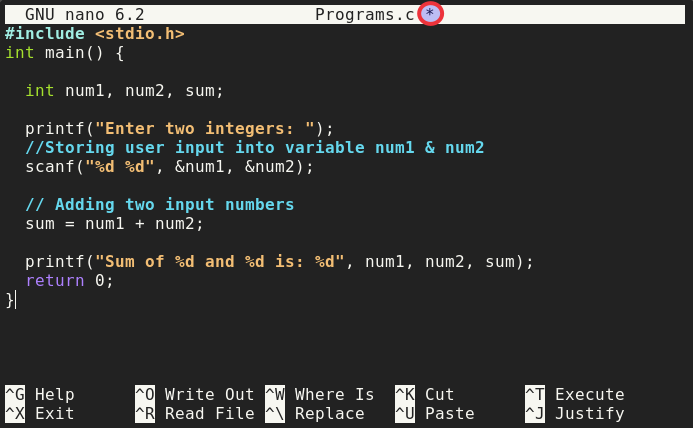
要儲存變更(且不想退出),那麼需要按下 ctrl o 組合鍵,系統會詢問你是否要儲存所做的變更:
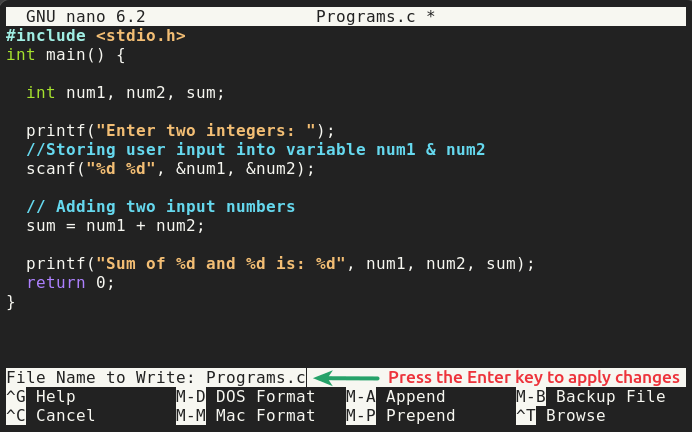
按回車鍵(enter)來決定儲存。
儲存並退出 nano 編輯器(或取消變更)
#完成編輯(更改)後,按下 ctrl x 組合鍵,即可退出 nano 編輯器,返回終端機。
同樣,在退出前它也會詢問你是否要對更改進行保存。如下圖所示:
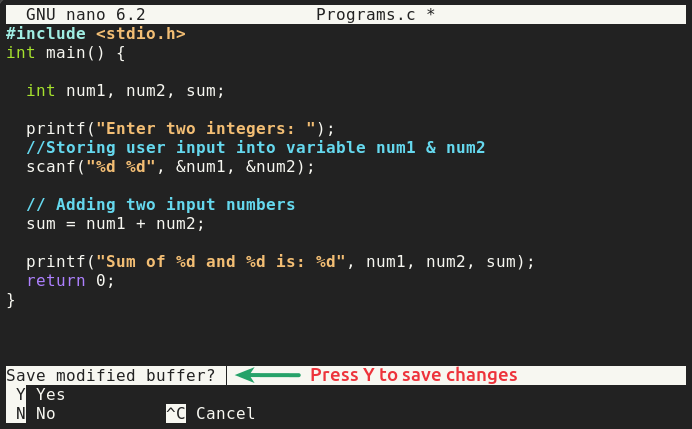
看到系統提示訊息後,按 Y 鍵儲存更改,它將再次顯示檔案名,此時敲回車鍵(enter),系統將關閉 nano 編輯器,然後返回終端視窗。
此外,如果不想儲存更改,需按 N 鍵放棄修改且退出,或按 ctrl c 組合鍵取消退出,並繼續編輯。
以上是Linux 終端機使用 nano 編輯器技巧的詳細內容。更多資訊請關注PHP中文網其他相關文章!




